Preveja a lista de pendências do seu produto
Azure DevOps Services | Azure DevOps Server 2022 - Azure DevOps Server 2019
As equipes usam a ferramenta de previsão para ajudar em seus esforços de planejamento de sprint. Ao conectar um valor para a velocidade da equipe, a ferramenta de previsão mostra quais itens na lista de pendências podem ser concluídos em sprints futuros. Ambas as ferramentas são ferramentas específicas da equipe que dependem da capacidade da equipe de estimar itens da lista de pendências. Uma vez que sua equipe tenha completado um ou dois sprints, eles podem usar a velocidade da equipe para prever quanto do backlog eles podem terminar dentro dos próximos sprints.
Use este artigo para aprender:
- Como prever os próximos sprints
- Atividades de equipe necessárias e recomendadas para dar suporte à previsão
Nota
Para obter mais informações, consulte Listas de pendências, quadros e planos. Caso você não veja os itens de trabalho desejados em sua lista de pendências ou quadro, consulte Configurar suas listas de pendências e quadros.
Pré-requisitos
- Conecte-se a um projeto. Se você ainda não tem um projeto, crie um.
- Você deve ser adicionado a um projeto como membro do grupo de segurança Colaboradores . Se você não estiver em um projeto ou equipe, seja adicionado agora.
- Você deve ter acesso Básico ou superior para usar o recurso de previsão. Para obter mais informações, consulte Sobre níveis de acesso.
Nota
Os usuários com acesso de partes interessadas para um projeto público têm acesso total aos recursos de lista de pendências e quadro, assim como os usuários com acesso Básico . Para obter mais informações, veja Referência rápida sobre o acesso de Interveniente.
- Conecte-se a um projeto. Se você ainda não tem um projeto, crie um.
- Você deve ser adicionado a um projeto como membro do grupo de segurança Colaboradores . Se você não estiver em um projeto ou equipe, seja adicionado agora.
- Você deve receber acesso Básico ou superior para adicionar ou modificar itens de trabalho. Para obter mais informações, consulte Sobre níveis de acesso.
Atividades necessárias e recomendadas
Aqui está o que você precisa ter em vigor antes de tentar prever a lista de pendências da sua equipe.
Necessário:
- Definir caminhos de iteração (sprints) e configurar iterações de equipas
- Os sprints devem ter a mesma duração.
- Selecione sprints futuros suficientes para prever toda a lista de pendências do produto.
- Defina e estime itens da lista de pendências. Se você trabalhar a partir da lista de pendências da sua equipe, os itens criados serão automaticamente atribuídos ao sprint atual (Iteração) e ao Caminho de Área padrão da sua equipe.
- Atualize o status dos itens da lista de pendências assim que o trabalho for iniciado e concluído. Somente os itens da lista de pendências cujo Estado é mapeado para uma categoria de estado de Proposto ou Em Andamento aparecem no gráfico de velocidade. (Para obter mais informações, consulte Estados de fluxo de trabalho e categorias de estado).
Recomendado:
- Defina e dimensione os itens da lista de pendências para minimizar a variabilidade.
- Determine como sua equipe deseja tratar bugs. Se sua equipe optar por tratar bugs como requisitos, os bugs aparecerão na lista de pendências e serão contados dentro do gráfico de velocidade e previsão.
- Defina o caminho da área da sua equipe. A ferramenta de previsão prevê esses itens com base nas configurações padrão da sua equipe. Essas configurações podem especificar para incluir itens em caminhos de área sob o padrão da equipe ou excluí-los.
- Não crie uma hierarquia de itens de lista de pendências e bugs. A exibição do nó folha, o último nó em uma hierarquia de mesma categoria, só pode aparecer em quadros, listas de pendências de sprint e quadros de tarefas. Para obter mais informações, consulte Corrigir problemas de reordenação e aninhamento, Como listas de pendências e quadros exibem itens hierárquicos (aninhados).
Em vez de aninhar requisitos, bugs e tarefas, mantenha uma lista simples — criando apenas links pai-filho com um nível de profundidade entre itens de categorias diferentes. Use Recursos para agrupar requisitos ou histórias de usuários. Você pode mapear histórias rapidamente para recursos. O mapa cria links pai-filho em segundo plano. - No final do sprint, atualize o status dos itens da lista de pendências que a equipe completou completamente. Os itens incompletos devem ser movidos de volta para a lista de pendências do produto e considerados em uma futura reunião de planejamento de sprint.
Nota
Se você trabalha com várias equipes e cada equipe deseja trabalhar com sua própria lista de pendências, gráfico de velocidade e ferramenta de previsão, você pode criar equipes adicionais. Cada equipe tem acesso ao seu próprio conjunto de ferramentas ágeis. Cada ferramenta Agile filtra itens de trabalho para incluir apenas aqueles cujos caminhos de área atribuídos e caminhos de iteração atendem aos definidos para a equipe.
Previsão dos próximos sprints
Use a ferramenta de previsão para ter uma ideia de quantos itens você pode concluir em um sprint. Ao conectar uma velocidade, você pode ver quais itens estão dentro do escopo para o conjunto de sprints que a equipe ativou.
Para prever a lista de pendências do produto, conclua as seguintes ações.
(1) Verifique se você selecionou o projeto certo, (2) escolha Boards>Backlogs e, em seguida, (3) selecione a equipe correta no menu seletor de equipe.
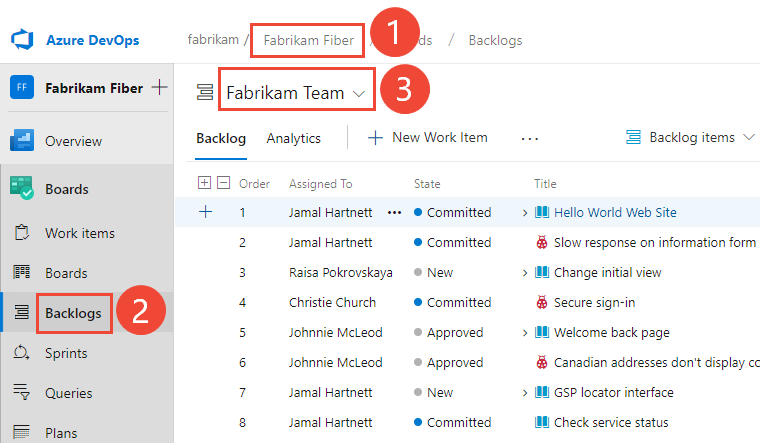
Para selecionar outra lista de pendências, abra o seletor e escolha uma equipe diferente ou selecione a opção Exibir diretório da lista de pendências. Ou insira uma palavra-chave na caixa de pesquisa para filtrar a lista de listas de pendências da equipe para o projeto.
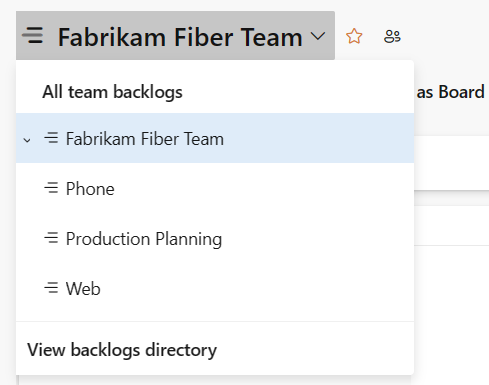
Verifique se você selecionou Histórias (para Agile), Problemas (para Básico), Itens de lista de pendências (para Scrum) ou Requisitos (para CMMI) como o nível de lista de pendências.

(Opcional) Para escolher quais colunas devem ser exibidas e em que ordem, escolha o
 ícone de ações e selecione Opções de coluna. Para obter mais informações, consulte Alterar opções de coluna.
ícone de ações e selecione Opções de coluna. Para obter mais informações, consulte Alterar opções de coluna.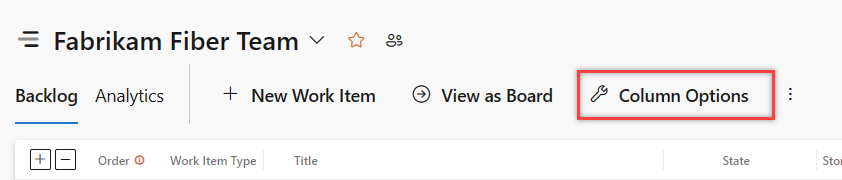
Escolha o ícone de opções de visualização e diapositivo
 Previsão para Ativado. Para simplificar, desative os painéis Mapeamento e Planejamento.
Previsão para Ativado. Para simplificar, desative os painéis Mapeamento e Planejamento.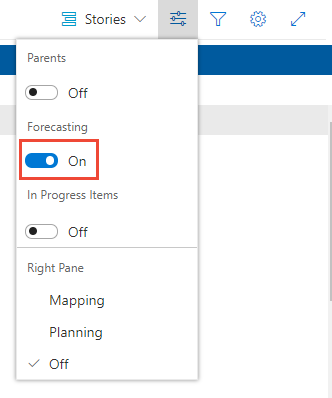
Defina Itens em andamento como Desativado para ocultar os itens que não serão contados na previsão. A ferramenta de previsão ignora os itens do Scrum definidos como Comprometidos ou Concluídos e os itens Agile e CMMI definidos como Ativos, Resolvidos ou Concluídos.
Introduza a velocidade prevista da sua equipa.
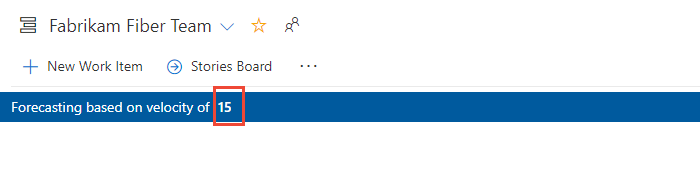
Gorjeta
Se sua equipe tem trabalhado por vários sprints, você pode ter uma ideia da velocidade da sua equipe a partir do widget Velocity.
A ferramenta traça linhas para cada sprint futuro selecionado pela equipe. As linhas de Previsão mostram quanto trabalho sua equipe pode concluir em sprints futuros. Normalmente, os itens acima da primeira linha já estão em andamento para o sprint atual. Os itens que ficam entre a primeira e a segunda linhas de previsão indicam o que pode ser concluído no sprint nomeado.
No navegador da Web, abra a lista de pendências do produto. (1) Verifique se você selecionou o projeto certo, (2) escolha Boards>Backlogs e, em seguida, (3) selecione a equipe correta no menu seletor de equipe.
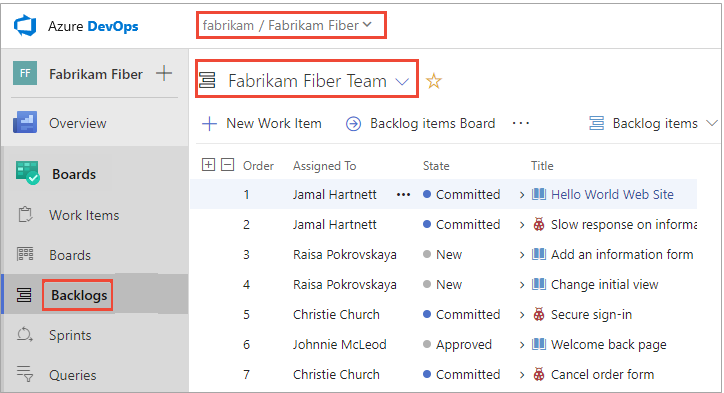
Para escolher outra equipe, abra o seletor e selecione uma equipe diferente ou escolha a opção Procurar todas as listas de pendências da
 equipe. Ou, você pode inserir uma palavra-chave na caixa de pesquisa para filtrar a lista de listas de pendências da equipe para o projeto.
equipe. Ou, você pode inserir uma palavra-chave na caixa de pesquisa para filtrar a lista de listas de pendências da equipe para o projeto.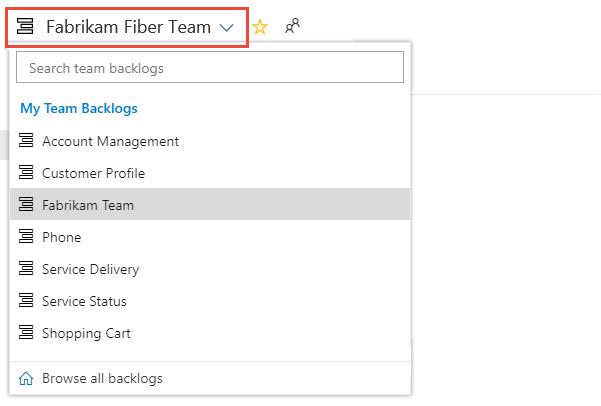
Verifique se você selecionou itens de lista de pendências (para Scrum), Histórias (para Agile) ou Requisitos (para CMMI) como o nível de lista de pendências. Você só pode prever uma lista de pendências de produtos. Não é possível prever uma lista de pendências de portfólio, como Recursos ou Épicos.

(Opcional) Para escolher quais colunas devem ser exibidas e em que ordem, escolha o
 ícone de ações e selecione Opções de coluna. Talvez você queira adicionar o caminho de iteração ao conjunto de colunas que aparecem na lista de pendências. Para obter mais informações, consulte Alterar opções de coluna.
ícone de ações e selecione Opções de coluna. Talvez você queira adicionar o caminho de iteração ao conjunto de colunas que aparecem na lista de pendências. Para obter mais informações, consulte Alterar opções de coluna.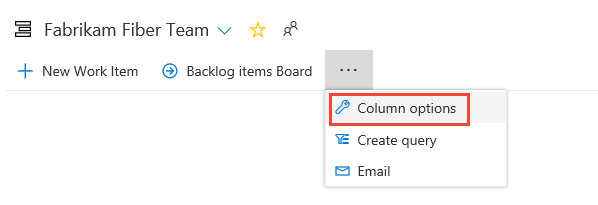
Escolha o ícone de opções de visualização e diapositivo
 Previsão para Ativado. Para simplificar, desative os painéis Mapeamento e Planejamento.
Previsão para Ativado. Para simplificar, desative os painéis Mapeamento e Planejamento.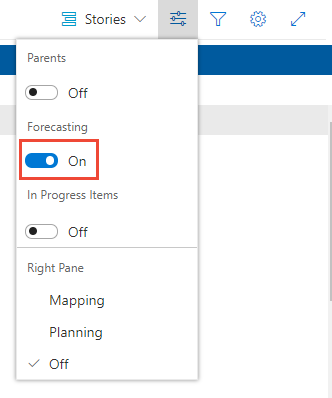
Defina Itens em andamento como Desativado para ocultar os itens que não serão contados na previsão. A ferramenta de previsão ignora os itens do Scrum definidos como Comprometidos ou Concluídos e os itens Agile e CMMI definidos como Ativos, Resolvidos ou Concluídos.
Introduza a velocidade prevista da sua equipa. Se a barra Previsão não aparecer.
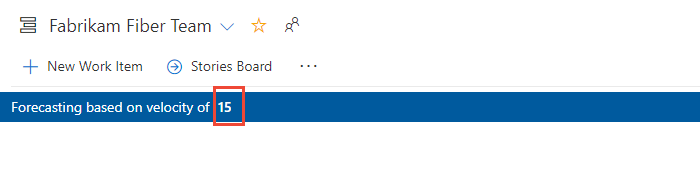
Gorjeta
Se sua equipe tem trabalhado por vários sprints, você pode ter uma ideia da velocidade da sua equipe a partir do widget Velocity.
A ferramenta traça linhas para cada sprint futuro selecionado pela equipe. As linhas de Previsão mostram quanto trabalho sua equipe pode concluir em sprints futuros. Normalmente, os itens acima da primeira linha já estão em andamento para o sprint atual. Os itens que ficam entre a primeira e a segunda linhas de previsão indicam o que pode ser concluído no sprint nomeado.
Rever os resultados previstos
- Verifique os resultados manualmente para entender as discrepâncias no que você espera e o que a ferramenta de previsão exibe.
- Verifique a quantidade de esforço (Esforço, Pontos de História ou Tamanho) prevista por sprint.
- Questione os resultados da previsão em que o esforço de um item é próximo ou maior do que a velocidade da equipe.
Neste exemplo, uma velocidade de 20 é usada. A ferramenta de previsão limita o número de itens mostrados entre as linhas de previsão aos itens que podem ser concluídos dentro do sprint ou usando pontos de velocidade não utilizados do sprint anterior.
A ferramenta de previsão mostra que entre dois e quatro itens podem ser trabalhados durante as Iterações 2 a 6 com base no número de Pontos de História atribuídos a cada história de usuário ou bug. A lógica de previsão transporta pontos de velocidade de um sprint para o seguinte.
Iteração 2: 13 pontos de história, os itens 1 e 2 podem ser concluídos, 7 pontos de velocidade são transportados para o próximo sprint
Iteração 3: 24 Story Points, os itens 3 a 5 podem ser concluídos; 3 (=20+7-24) pontos de velocidade são transportados para o próximo sprint
Iteração 4: 21 pontos de história, os itens 6 a 8 podem ser concluídos; 2 (=20+3-21) pontos de velocidade são transportados para o próximo sprint
Iteração 5: 16 pontos de história, os itens 9 a 12 podem ser concluídos; 6 (=20+2-16) pontos de velocidade são transportados para o próximo sprint
Iteração 6: 23 pontos de história, os itens 13 a 16 podem ser concluídos; 3 (=20+6-23) pontos de velocidade são transportados para o próximo sprint
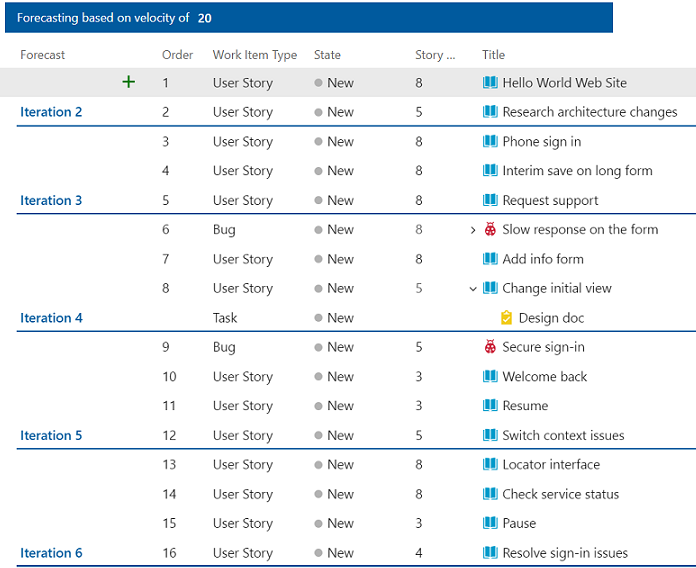
Determinar a velocidade necessária para concluir todos os itens na lista de pendências
Outra maneira de usar a ferramenta de previsão é inserir diferentes valores de velocidade até que todos os itens da lista de pendências sejam concluídos dentro de um determinado conjunto de sprints. Essa previsão fornece uma estimativa da velocidade necessária para concluir sua lista de pendências de itens.
Você pode então avaliar o delta entre a velocidade da equipe atual e a velocidade necessária. O delta ajuda a determinar quais outros recursos são necessários para atender às demandas de produção dentro de um tempo necessário.
Próximos passos
Artigos relacionados
- Velocidade da equipa
- Definir caminhos de iteração (sprints) e configurar iterações de equipas
- Use o quadro de tarefas para acompanhar o trabalho durante o sprint
- Monitore o gráfico de burndown do sprint para determinar se sua equipe está no caminho certo para concluir o plano de sprint